Jak odzyskać dostęp do dysku twardego, naprawić błąd uniemożliwiający otwarcie dysku twardego

W tym artykule pokażemy Ci, jak odzyskać dostęp do dysku twardego w przypadku awarii. Sprawdźmy!
Błędy połączeń to najbardziej przerażające wiadomości, jakie możesz otrzymać podczas surfowania w sieci. Te błędy pojawiają się, gdy najmniej się ich spodziewasz, i zakłócają cały przepływ pracy. Niestety żadna przeglądarka nie pozbyła się całkowicie problemów z połączeniem. Nawet Chrome, który jest prawdopodobnie najszybszą i najwydajniejszą przeglądarką na rynku, ma sporadyczne problemy z ładowaniem stron internetowych. Jeśli zmagasz się z tym samym problemem, jesteś we właściwym miejscu. Dajemy Ci pomocny przewodnik, który nauczy Cię, jak naprawić NET::ERR_CONNECTION_REFUSED w Chrome.
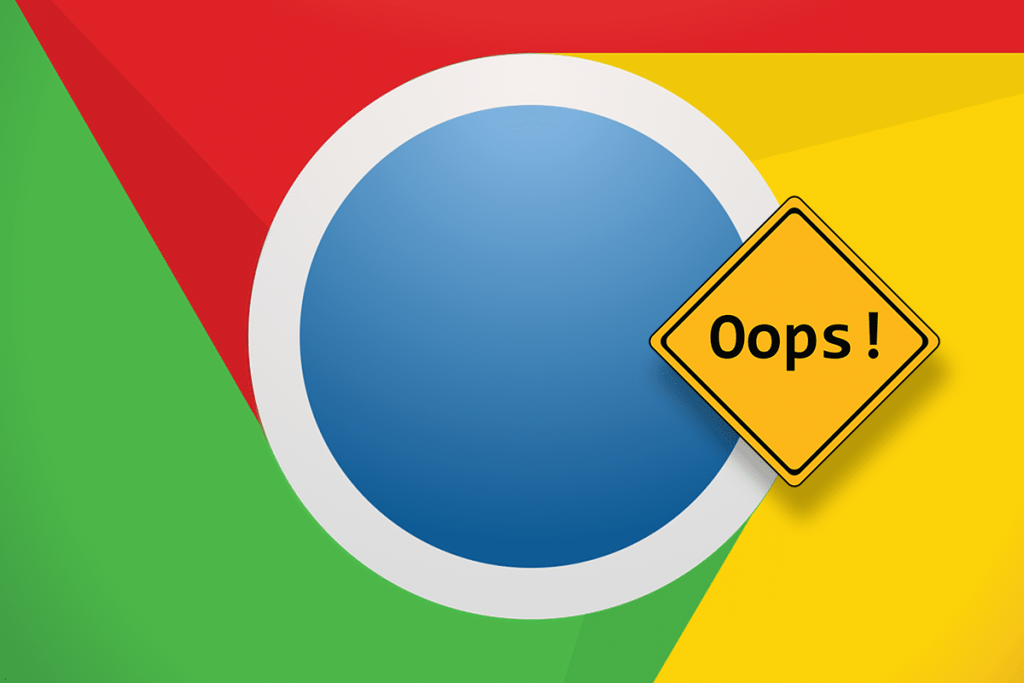
Zawartość
Istnieje wiele przyczyn błędów sieciowych na Twoim komputerze. Należą do nich niedziałające serwery, wadliwy DNS, nieprawidłowa konfiguracja proxy i wścibskie zapory ogniowe. Jednak błąd ERR_CONNECTION_REFUSED w Chrome nie jest trwały i można go naprawić, wykonując kilka prostych kroków.
W ostatnich latach, wraz ze wzrostem korzystania z Internetu, wzrosła liczba błędów serwera. Zanim zaczniesz ingerować w konfigurację swojego komputera, lepiej sprawdzić stan serwera strony internetowej powodującej problemy.
1. Wejdź na stronę „Down for Everyone or Just Me” .
2. Wpisz nazwę witryny, która się nie załaduje w polu tekstowym.
3. Kliknij „lub tylko ja”, aby sprawdzić stan witryny.
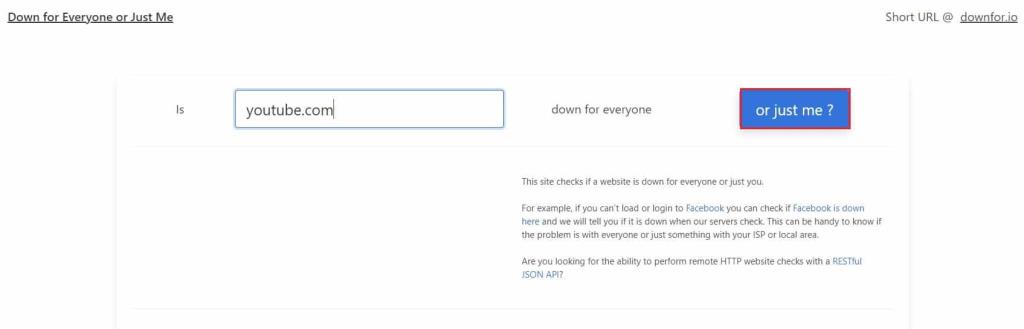
4. Poczekaj kilka sekund, a witryna potwierdzi status Twojej domeny.
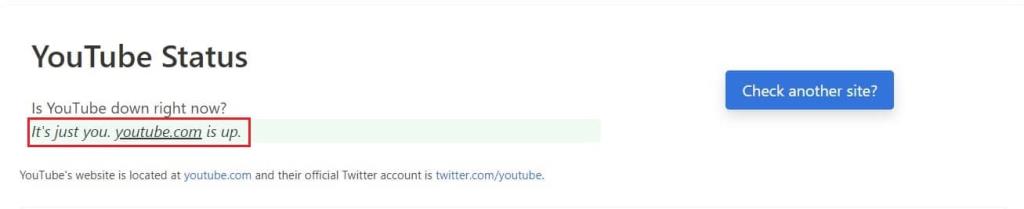
Jeśli serwery witryny nie działają, odczekaj kilka godzin, zanim spróbujesz ponownie. Jeśli jednak wszystkie serwery są uruchomione i działają, zastosuj następujące metody.
Jednym z najlepszych sposobów naprawy wadliwego sprzętu elektronicznego jest ponowne jego uruchomienie. W tym przypadku router jest urządzeniem ułatwiającym połączenie z Internetem. Naciśnij przycisk zasilania z tyłu routera i odłącz go od źródła zasilania. Poczekaj kilka minut i podłącz go ponownie. Uruchom router i sprawdź, czy błąd został rozwiązany. Szybki restart może nie zawsze rozwiązać problem, ale jest nieszkodliwy i nie zajmuje kilku minut.

System nazw domen lub DNS jest odpowiedzialny za połączenie twojego adresu IP z nazwami domen różnych stron internetowych. Z biegiem czasu DNS gromadzi dane z pamięci podręcznej, które spowalniają komputer i powodują problemy z łącznością. Opróżniając pamięć podręczną DNS, Twój adres IP ponownie połączy się z Internetem i naprawi błąd NET::ERR_CONNECTION_REFUSED w Chrome.
1. Kliknij prawym przyciskiem myszy menu Start i wybierz Wiersz polecenia (administrator).

2. Wpisz ipconfig /flushdns i naciśnij Enter.

3. Kod zostanie uruchomiony, wyczyści pamięć podręczną resolwera DNS i przyspieszy połączenie z Internetem.
Przeczytaj także: Napraw błąd Chrome ERR_CONNECTION_TIMED_OUT
Buforowane dane i historia przeglądarki mogą spowolnić działanie komputera i zakłócać działanie innych usług internetowych. Wyczyszczenie danych przeglądania resetuje ustawienia wyszukiwania i naprawia większość błędów w przeglądarce.
1. Otwórz przeglądarkę i kliknij trzy kropki w prawym górnym rogu ekranu.
2. Kliknij Ustawienia.

3. Przejdź do panelu Prywatność i bezpieczeństwo i kliknij „Wyczyść dane przeglądania”.

4. Otwórz Panel zaawansowany .
5. Zaznacz wszystkie kategorie danych, które chcesz usunąć z przeglądarki.

6. Kliknij przycisk Wyczyść dane, aby usunąć całą historię przeglądarki.
7. Załaduj ponownie witrynę w Chrome i sprawdź, czy to naprawi komunikat NET::ERR_CONNECTION_REFUSED.
Zapory sieciowe są prawdopodobnie najważniejszą cechą komputera. Analizują dane wchodzące na Twój komputer i blokują złośliwe strony internetowe. Chociaż zapory sieciowe są niezbędne dla bezpieczeństwa systemu, mają tendencję do zakłócania wyszukiwania i powodowania błędów połączenia.
1. Na komputerze otwórz Panel sterowania.
2. Kliknij System i zabezpieczenia.

3. Wybierz Zapora systemu Windows Defender.
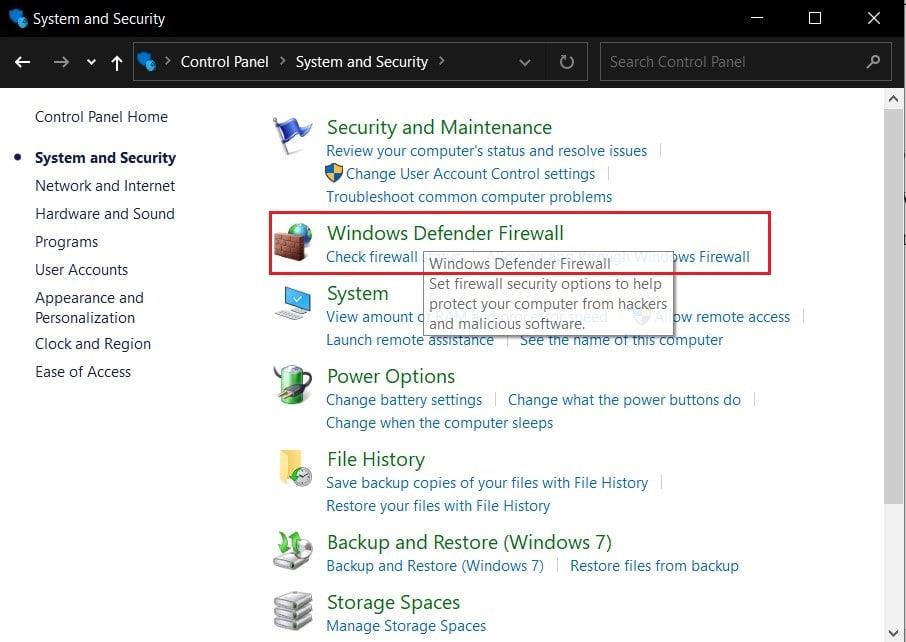
4. Kliknij „Włącz lub wyłącz zaporę Windows Defender ” na panelu po lewej stronie.

5. Wyłącz zaporę i sprawdź, czy błąd NET::ERR_CONNECTION_REFUSED w przeglądarce Chrome został naprawiony.
Jeśli oprogramowanie antywirusowe innej firmy zarządza zabezpieczeniami Twojego komputera, może być konieczne wyłączenie usługi. Kliknij małą strzałkę w prawym dolnym rogu ekranu, aby wyświetlić wszystkie aplikacje. Kliknij prawym przyciskiem myszy swoją aplikację antywirusową i kliknij „Wyłącz zaporę sieciową”. ' W zależności od oprogramowania ta funkcja może mieć inną nazwę.
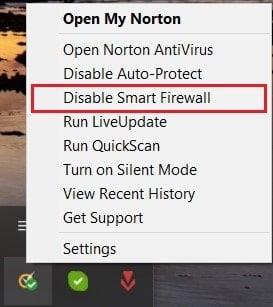
Rozszerzenia w Chrome oferują wiele funkcji wzbogacających przeglądanie. Mogą jednak również zakłócać wyniki wyszukiwania i powodować błędy sieciowe na komputerze. Spróbuj wyłączyć kilka rozszerzeń, które zakłócają łączność.
1. Otwórz Chrome i kliknij trzy kropki w prawym górnym rogu.
2. Kliknij Więcej narzędzi i wybierz Rozszerzenia.

3. Znajdź rozszerzenia, takie jak programy antywirusowe i blokujące reklamy, które mogą zakłócać łączność.
4. Tymczasowo wyłącz rozszerzenie, klikając przełącznik lub kliknij Usuń, aby uzyskać bardziej trwałe wyniki.
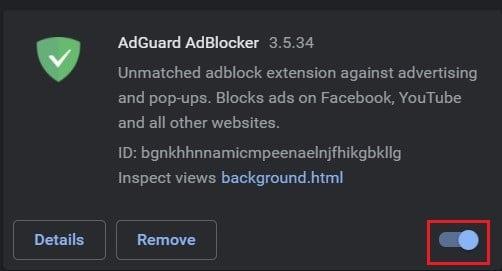
5. Uruchom ponownie Chrome i sprawdź, czy problem ERR_CONNECTION_REFUSED został rozwiązany.
Przeczytaj także: Napraw Nie można połączyć się z serwerem proxy w systemie Windows 10
Wiele organizacji ma publiczne adresy DNS, które są dostępne za pośrednictwem komputera. Te adresy zwiększają szybkość sieci i poprawiają połączenie.
1. Na komputerze kliknij prawym przyciskiem myszy opcję Wi-Fi w prawym dolnym rogu ekranu.
2. Wybierz Otwórz ustawienia sieci i Internetu.

3. Przewiń w dół i kliknij Zmień opcje adaptera w obszarze Zaawansowane ustawienia sieciowe.

4. Kliknij prawym przyciskiem myszy aktywnego dostawcę Internetu i wybierz Właściwości.

5. Przejdź do sekcji „ To połączenie wykorzystuje następujące elementy ”, wybierz protokół internetowy w wersji 4 (TCP /IPv4).
6. Następnie kliknij przycisk Właściwości .

7. Włącz opcję „Użyj następujących adresów serwerów DNS”.
8. Teraz wprowadź publiczne adresy DNS witryny, do której chcesz uzyskać dostęp. W przypadku witryn związanych z Google preferowany DNS to 8.8.8.8, a alternatywny DNS to 8.8.4.4.
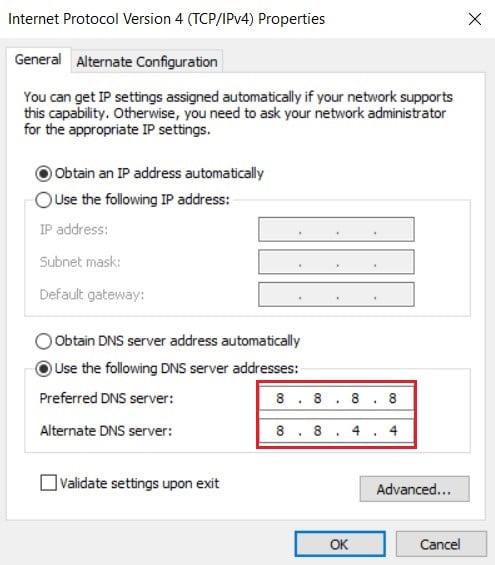
9. W przypadku innych usług najpopularniejsze adresy DNS to 1.1.1.1 i 1.0.0.1. Ten DNS jest tworzony przez Cloudflare i APNIC i jest uważany za najszybszy otwarty DNS na świecie.
10. Kliknij 'OK' po wprowadzeniu obu kodów DNS.
11. Otwórz Chrome i napraw błąd NET::ERR_CONNECTION_REFUSED.
Serwery proxy pomagają łączyć się z Internetem bez ujawniania adresu IP. Podobnie jak zapora, serwer proxy chroni komputer i zapewnia przeglądanie bez ryzyka. Jednak niektóre witryny mają tendencję do blokowania serwerów proxy, co powoduje błędy poł��czenia. Ważne jest, aby upewnić się, że ustawienia proxy są poprawnie skonfigurowane, aby rozwiązać problemy z siecią.
1. Otwórz Chrome i kliknij trzy kropki w prawym górnym rogu.
2. Kliknij Ustawienia.
3. Przewiń w dół i kliknij Ustawienia zaawansowane.
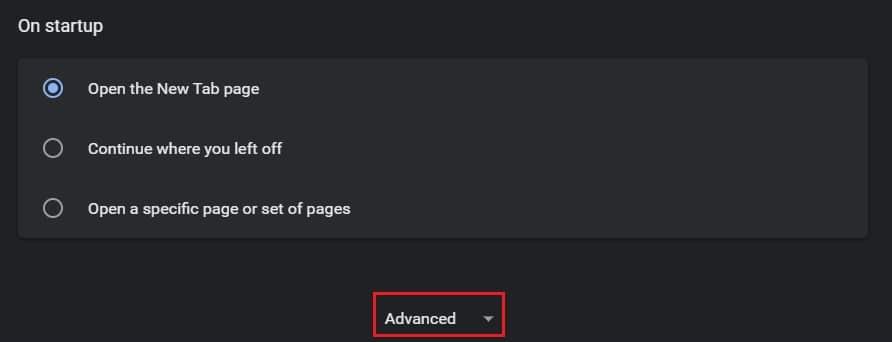
4. W Panelu systemu kliknij „Otwórz ustawienia proxy komputera”.
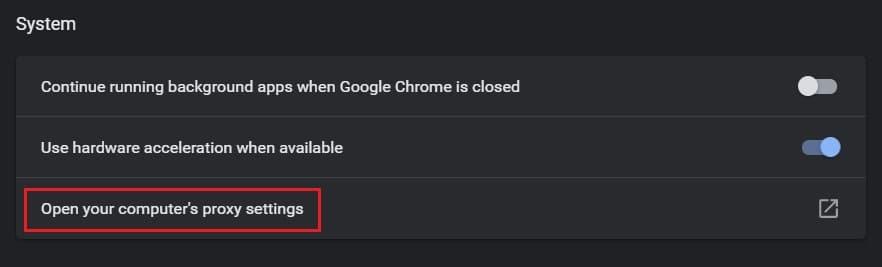
5. Upewnij się, że opcja „Automatycznie wykryj sygnały” jest włączona.
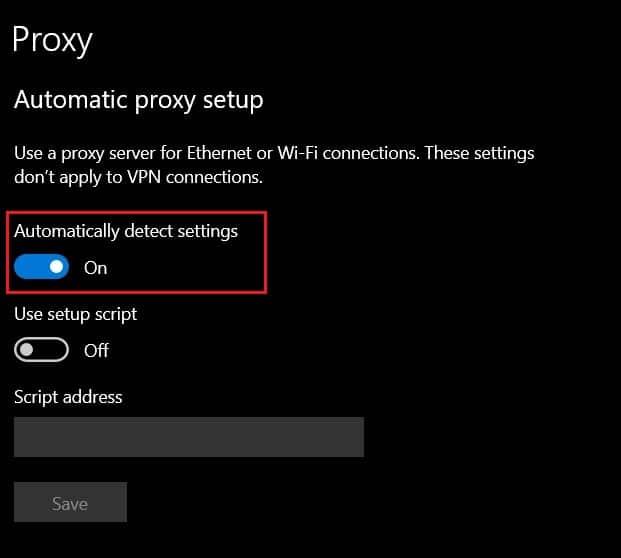
6. Przewiń w dół i upewnij się, że opcja „Nie używaj adresów lokalnych (intranetowych) serwerów proxy” jest wyłączona.
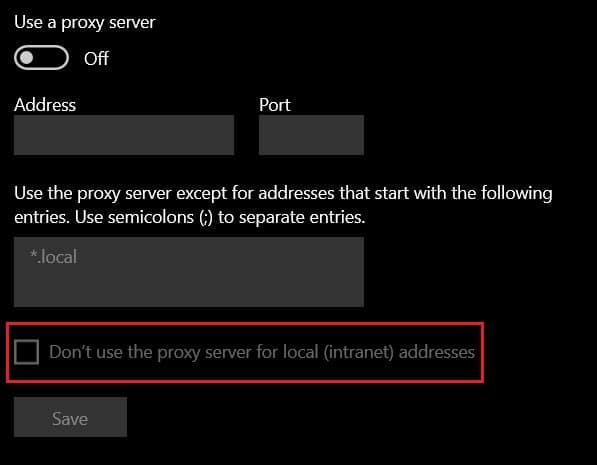
Przeczytaj także: Napraw Serwer proxy nie odpowiada
Jeśli pomimo wszystkich wymienionych powyżej metod nie możesz rozwiązać błędu NET::ERR_CONNECTION_REFUSED w Chrome, czas ponownie zainstalować Chrome i zacząć od nowa. Na szczęście możesz wykonać kopię zapasową wszystkich danych Chrome, logując się na swoje konto Google. W ten sposób proces ponownej instalacji będzie nieszkodliwy.
1. Otwórz Panel sterowania i kliknij „Odinstaluj program”.

2. Z listy aplikacji wybierz „Google Chrome” i kliknij „ Odinstaluj ”.

3. Teraz w dowolnej innej przeglądarce przejdź do strony instalacji Google Chrome .
4. Kliknij Pobierz Chrome, aby pobrać aplikację.
5. Ponownie otwórz przeglądarkę, a błąd powinien zostać rozwiązany.
Zalecana:
Mamy nadzieję, że ten przewodnik był pomocny i udało Ci się naprawić NET::ERR_CONNECTION_REFUSED w Chrome . Jeśli masz jakieś pytania dotyczące tego artykułu, upuść je w sekcji komentarzy.
W tym artykule pokażemy Ci, jak odzyskać dostęp do dysku twardego w przypadku awarii. Sprawdźmy!
Na pierwszy rzut oka AirPodsy wyglądają jak każde inne prawdziwie bezprzewodowe słuchawki douszne. Ale wszystko się zmieniło, gdy odkryto kilka mało znanych funkcji.
Firma Apple wprowadziła system iOS 26 — dużą aktualizację z zupełnie nową obudową ze szkła matowego, inteligentniejszym interfejsem i udoskonaleniami znanych aplikacji.
Studenci potrzebują konkretnego typu laptopa do nauki. Powinien być nie tylko wystarczająco wydajny, aby dobrze sprawdzać się na wybranym kierunku, ale także kompaktowy i lekki, aby można go było nosić przy sobie przez cały dzień.
Dodanie drukarki do systemu Windows 10 jest proste, choć proces ten w przypadku urządzeń przewodowych będzie się różnić od procesu w przypadku urządzeń bezprzewodowych.
Jak wiadomo, pamięć RAM to bardzo ważny element sprzętowy komputera, który przetwarza dane i jest czynnikiem decydującym o szybkości laptopa lub komputera stacjonarnego. W poniższym artykule WebTech360 przedstawi Ci kilka sposobów sprawdzania błędów pamięci RAM za pomocą oprogramowania w systemie Windows.
Telewizory Smart TV naprawdę podbiły świat. Dzięki tak wielu świetnym funkcjom i możliwościom połączenia z Internetem technologia zmieniła sposób, w jaki oglądamy telewizję.
Lodówki to powszechnie stosowane urządzenia gospodarstwa domowego. Lodówki zazwyczaj mają dwie komory: komora chłodna jest pojemna i posiada światło, które włącza się automatycznie po każdym otwarciu lodówki, natomiast komora zamrażarki jest wąska i nie posiada światła.
Na działanie sieci Wi-Fi wpływa wiele czynników poza routerami, przepustowością i zakłóceniami. Istnieje jednak kilka sprytnych sposobów na usprawnienie działania sieci.
Jeśli chcesz powrócić do stabilnej wersji iOS 16 na swoim telefonie, poniżej znajdziesz podstawowy przewodnik, jak odinstalować iOS 17 i obniżyć wersję iOS 17 do 16.
Jogurt jest wspaniałym produktem spożywczym. Czy warto jeść jogurt codziennie? Jak zmieni się Twoje ciało, gdy będziesz jeść jogurt codziennie? Przekonajmy się razem!
W tym artykule omówiono najbardziej odżywcze rodzaje ryżu i dowiesz się, jak zmaksymalizować korzyści zdrowotne, jakie daje wybrany przez Ciebie rodzaj ryżu.
Ustalenie harmonogramu snu i rutyny związanej z kładzeniem się spać, zmiana budzika i dostosowanie diety to niektóre z działań, które mogą pomóc Ci lepiej spać i budzić się rano o odpowiedniej porze.
Proszę o wynajem! Landlord Sim to mobilna gra symulacyjna dostępna na systemy iOS i Android. Wcielisz się w rolę właściciela kompleksu apartamentowego i wynajmiesz mieszkania, a Twoim celem jest odnowienie wnętrz apartamentów i przygotowanie ich na przyjęcie najemców.
Zdobądź kod do gry Bathroom Tower Defense Roblox i wymień go na atrakcyjne nagrody. Pomogą ci ulepszyć lub odblokować wieże zadające większe obrażenia.













